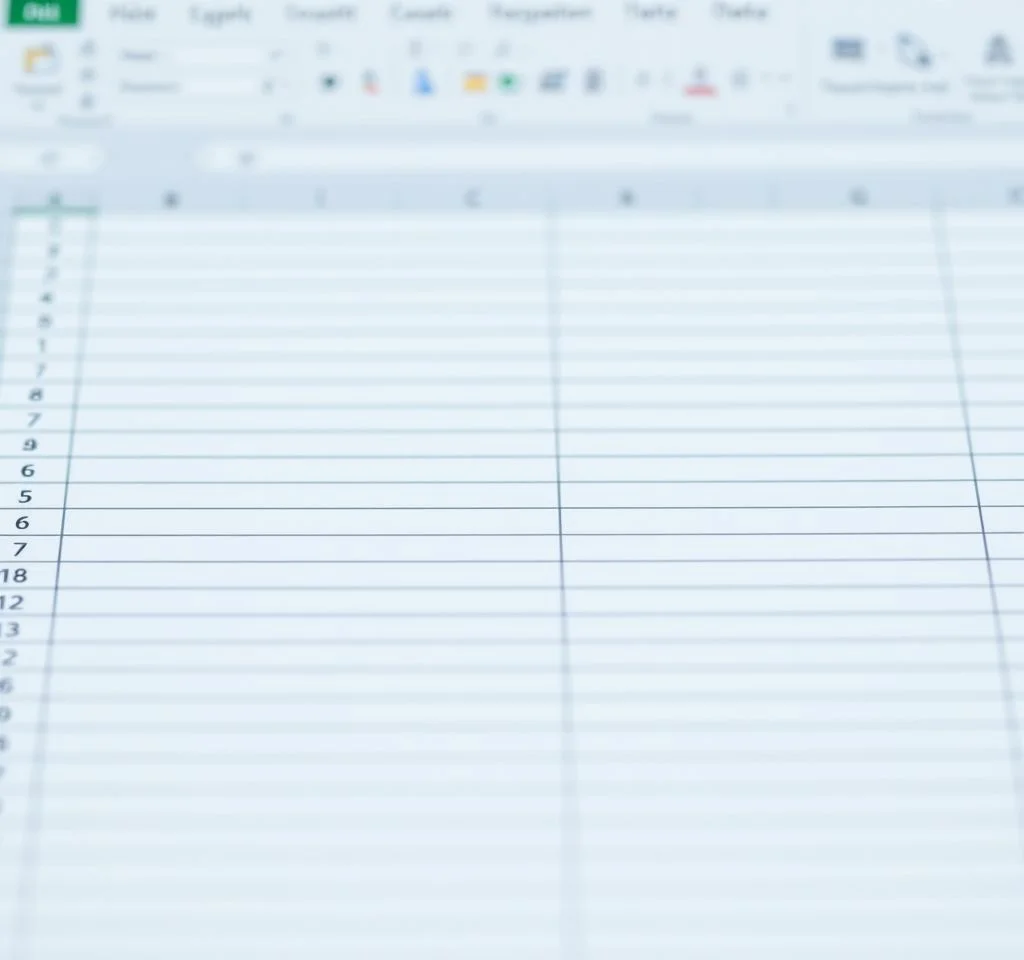
엑셀 작업을 하다 보면 실제 데이터가 있는 영역은 작은데 불필요한 빈 셀들이 화면에 계속 보여서 집중력이 떨어지는 경우가 많습니다. 특히 대용량 스프레드시트에서 스크롤하다 보면 끝없이 이어지는 빈 행과 열 때문에 작업 효율성이 크게 저하됩니다. 다행히 엑셀에서는 사용하지 않는 영역을 숨겨서 데이터가 있는 부분만 깔끔하게 표시할 수 있는 여러 가지 방법을 제공합니다. 이러한 기능들을 활용하면 전문적인 대시보드처럼 보이게 할 수 있고, 다른 사용자들이 중요한 데이터에만 집중할 수 있도록 도와줍니다.
행과 열 숨기기로 작업 영역 정리하기
엑셀에서 가장 기본적이면서도 효과적인 방법은 불필요한 행과 열을 직접 숨기는 것입니다. 먼저 데이터가 있는 마지막 열 다음의 열을 선택하고 Ctrl+Shift+→ 키를 눌러 끝까지 모든 열을 선택합니다. 그 다음 마우스 오른쪽 버튼을 클릭하여 숨기기를 선택하면 선택된 모든 열이 화면에서 사라집니다. 마이크로소프트 공식 지원 페이지에서도 이 방법을 상세하게 설명하고 있습니다. 행의 경우에도 동일한 방식으로 데이터가 있는 마지막 행 다음 행을 선택하고 Ctrl+Shift+↓ 키를 눌러 모든 행을 선택한 후 숨기기를 실행하면 됩니다. 이 방법은 즉시 적용되며 파일을 저장해도 설정이 유지되는 장점이 있습니다. 단축키를 사용하면 더욱 빠르게 작업할 수 있는데, 열 숨기기는 Ctrl+0, 행 숨기기는 Ctrl+9를 사용할 수 있습니다.
스크롤 영역 제한 설정하기
엑셀의 ScrollArea 속성을 사용하면 사용자가 특정 범위 밖으로 스크롤하거나 셀을 선택할 수 없도록 제한할 수 있습니다. 개발자 탭에서 속성을 클릭하고 ScrollArea 상자에 원하는 범위를 입력하면 됩니다. 예를 들어 A1:E30과 같이 입력하면 해당 범위에서만 작업이 가능해집니다.
- 개발자 탭이 보이지 않는 경우 파일 > 옵션 > 리본 사용자 지정에서 활성화해야 합니다
- 범위는 연속된 셀로만 지정할 수 있으며 여러 개의 분리된 범위는 설정할 수 없습니다
- 이 설정은 파일을 닫고 다시 열면 초기화되므로 영구적이지 않습니다
- VBA 코드를 사용하면 파일을 열 때마다 자동으로 설정되도록 할 수 있습니다
VBA를 활용한 자동 스크롤 영역 설정
스크롤 영역 제한을 영구적으로 적용하려면 VBA 코드를 사용해야 합니다. Alt+F11을 눌러 VBA 편집기를 열고 해당 워크시트의 코드 창에서 다음과 같은 코드를 입력할 수 있습니다. 전문가들이 추천하는 VBA 활용법을 참고하면 더욱 효과적으로 사용할 수 있습니다.
| 코드 종류 | 적용 범위 | 장점 |
|---|---|---|
| Worksheet_Activate | 특정 시트 | 시트 활성화시 자동 적용 |
| Workbook_Open | 전체 워크북 | 파일 열기시 자동 설정 |
| UsedRange 기반 | 데이터 영역 | 동적으로 범위 조정 |
| 수동 범위 지정 | 고정 영역 | 정확한 범위 제어 |
그리드라인과 머리글 숨기기로 깔끔한 화면 만들기
보기 탭에서 그리드라인 체크박스를 해제하면 셀 구분선이 사라져서 더욱 깔끔한 화면을 만들 수 있습니다. 이와 함께 머리글도 숨기면 마치 전문적인 대시보드처럼 보이게 됩니다. 수식 입력줄도 필요에 따라 숨길 수 있어서 사용자가 데이터 수정을 방지하고 보기 전용으로 만들 때 유용합니다.
특히 프레젠테이션이나 보고서 용도로 엑셀 파일을 사용할 때는 이러한 요소들을 숨기는 것이 매우 효과적입니다. 전문가들의 실무 활용 사례를 보면 이 방법들이 얼마나 유용한지 알 수 있습니다. 또한 인쇄할 때도 불필요한 요소들이 제거되어 더욱 전문적으로 보입니다.
Kutools 확장 프로그램 활용하기
더욱 간편한 방법을 원한다면 Kutools for Excel 같은 확장 프로그램을 사용할 수 있습니다. 이 도구는 Set Scroll Area 기능을 제공하여 작업 영역을 선택하고 한 번의 클릭으로 모든 불필요한 영역을 숨길 수 있습니다. 300개 이상의 유용한 기능을 제공하며 무료 체험 기간도 있어서 부담 없이 사용해볼 수 있습니다.
확장 프로그램의 장점은 복잡한 VBA 코드 작성 없이도 고급 기능을 쉽게 사용할 수 있다는 점입니다. 다양한 확장 프로그램 비교 정보를 참고하여 자신에게 맞는 도구를 선택할 수 있습니다. 특히 반복적인 작업을 많이 하는 사용자들에게는 시간 절약 효과가 매우 큽니다.



